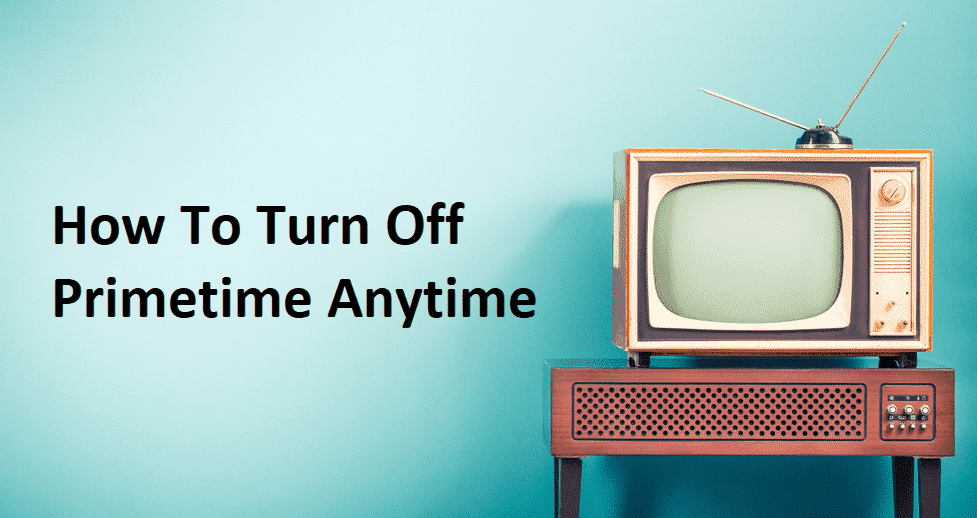မာတိကာ
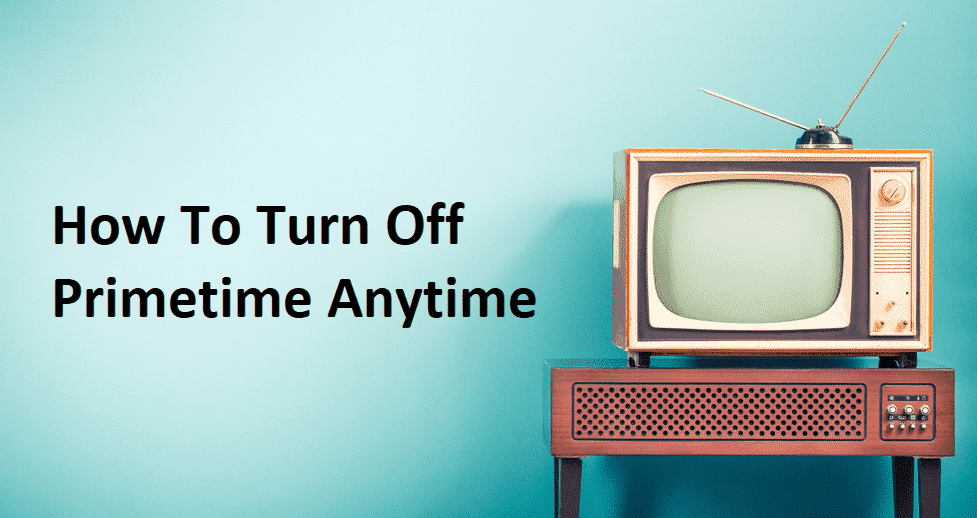
အချိန်မရွေး Primetime ပိတ်နည်း
Primetime Anytime သည် ဖျော်ဖြေရေးနှင့် Primetime အကြောင်းအရာကို အချိန်မရွေး လိုအပ်နေသူများအတွက် အံ့သြဖွယ်ကောင်းသော ပလပ်ဖောင်းနှင့် ဝန်ဆောင်မှုတစ်ခုဖြစ်သည်။ သို့သော်၊ Primetime Anytime အသုံးပြုသူတိုင်းသည် အလွန်ခက်ခဲသောကြောင့် ပိတ်ခြင်းပြဿနာများကို ရင်ဆိုင်နေကြရပါသည်။
ထို့ကြောင့် သင်သည် PTAT အသုံးပြုသူတစ်ဦးဖြစ်ပြီး Primetime Anytime ကိုမည်ကဲ့သို့ပိတ်ရမည်ကို တွေးတောနေပါက၊ သင်သည် မှန်ကန်သောနေရာသို့ ရောက်ရှိသွားပါပြီ။ Primetime ကိုပိတ်ရန် မတူညီသောနည်းလမ်းများကို ကျွန်ုပ်တို့ထည့်သွင်းထားသောကြောင့်ဖြစ်သည်။
ကြည့်ပါ။: ညဘက်တွင် Suddenlink အင်တာနက်နှေးကွေးခြင်းကိုဖြေရှင်းရန်နည်းလမ်း 3 ခုPrimetime ကိုအချိန်မရွေးပိတ်နည်း
1) TV ဆက်တင်များ
အတွက် ၎င်းတို့၏ TV တွင် Primetime ကိုအသုံးပြုနေသူတိုင်း၊ ၎င်းကို ဆက်တင်များမှ သင်ပိတ်နိုင်သည်။ ဤသို့ပြောခြင်းဖြင့် မီနူးကိုဖွင့်ပြီး ဆက်တင်အက်ပ်သို့သွားပါ။ ဆက်တင်များကိုဖွင့်ပြီးသည်နှင့် DVR မူရင်းများဆီသို့ အောက်သို့ဆင်းပါ။ ၎င်းသည် ဝင်းဒိုးအသစ်တစ်ခုဖွင့်မည်ဖြစ်ပြီး သင်သည် primetime ကို အချိန်မရွေးနှိပ်ရန် လိုအပ်သည်။ ထို့ကြောင့်၊ "မဖွင့်ပါနှင့်" ရွေးစရာကို နှိပ်ပြီး အပြောင်းအလဲများကို အတည်ပြုပါ။
2) PTAT
ကြည့်ပါ။: အဝါရောင်နှင့် အပြာရောင် အီသာနက်ကြိုး- ကွာခြားချက်ကား အဘယ်နည်း။သင် Primetime ကို အချိန်မရွေး မပိတ်နိုင်ပါက၊ တီဗီဆက်တင်များ၊ ဤနည်းလမ်းကို သင်ရွေးချယ်ရန် ကျွန်ုပ်တို့အကြံပြုအပ်ပါသည်။ ဤနည်းလမ်းတွင် PTAT ကိုဖွင့်ပြီး ရွေးချယ်မှုခလုတ်ကိုနှိပ်ပါ။ ၎င်းသည် သင်ဆက်တင်များကို နှိပ်နိုင်သည့် ဝင်းဒိုးအသစ်တစ်ခုကို ဖွင့်ပါမည်။ နောက်ဆုံးအနေဖြင့်၊ "ပိတ်ရန်" ခလုတ်ကိုနှိပ်လိုက်ရုံဖြင့် Primetime ကိုအချိန်မရွေးပိတ်နိုင်မည်ဖြစ်သည်။
3) Hopper
သင်ပိတ်ရန်လိုအပ်သည့်အခါ Primetime သည် ထပ်ခါတလဲလဲ၊ ကျွန်ုပ်တို့ မည်သို့လုပ်နိုင်သည်ကို နားလည်ပါသည်။သူ့ဘာသာသူ ဖွင့်ထားသောကြောင့် စိတ်ရှုပ်သွားရသည်။ ဤအရာကို ပြောကြားခြင်းဖြင့် Hopper မီနူးရှိ ဆက်တင်များကို သင်ဖွင့်ပြီး DVR မူရင်းများကို နှိပ်နိုင်သည်။ ဤရွေးချယ်မှုကို သင်နှိပ်လိုက်သောအခါ၊ ၎င်းသည် Primetime Anytime လိုဂိုပေါ်လာမည်ဖြစ်ပြီး ၎င်းကိုသင်ရွေးချယ်ရန်လိုအပ်သည်။ ထို့ကြောင့်၊ ၎င်းသည် သင့်အား disabled နှင့် enable options များဆီသို့ ခေါ်ဆောင်သွားလိမ့်မည် (သင် ဘာကို ရွေးချယ်ရမည်ကို သိသည်၊ ပိတ်ထားသည်)။ Primetime ကို မီးဖိုချောင်မှတဆင့် မည်သည့်အချိန်မဆို ပိတ်ရန်ကြိုးစားနေပါက၊ နေ့အချိန်တွင် သို့မဟုတ် PTAT လည်ပတ်မှုရပ်တန့်ပြီးနောက် ၎င်းကိုပိတ်ရန် စောင့်ဆိုင်းရန် လိုအပ်ပါသည်။
4) မှတ်တမ်းများကို ပိတ်ခြင်း
သင် Primetime ကို အချိန်မရွေး မပိတ်ချင်သော်လည်း အသံသွင်းမှုများကို အချိန်မရွေး ပိတ်လိုပါက ကျွန်ုပ်တို့လည်း ကူညီပေးနိုင်ပါသည်။ ဤကိစ္စတွင်၊ သင့်အဝေးထိန်းခလုတ်တွင် ရနိုင်သော အဝါရောင်ခလုတ်ကို နှိပ်ပြီး ခလုတ် 5 ကိုနှိပ်ပါ။ 5 ပြီးနောက်၊ ကီး 2 ကိုနှိပ်ပါ။ သင်မီးမောင်းထိုးပြရန် လိုအပ်သည့် ဝင်းဒိုးအသစ်တစ်ခု ပေါ်လာမည်ဖြစ်ပြီး ပိတ်ရန်ရွေးချယ်မှုကို ရွေးချယ်ပါ။ ထို့နောက် မျက်နှာပြင်မှ ထွက်ရန် ဆက်တင်များကို သင် သိမ်းဆည်းရန် လိုအပ်သည်။ ဤလုပ်ဆောင်ချက်သည် အသံသွင်းခြင်းများကို သက်တမ်းကုန်ဆုံးစေလိမ့်မည် (မှတ်တမ်းတင်ခြင်း၏ အစပြုခဲ့သည့် တူညီသော အမျိုးအစား)။ သို့သော်၊ အသံသွင်းမှုများကို ဖျက်ရန် မဖြစ်နိုင်ပါ။
5) Primetime ကို ပယ်ဖျက်ခြင်း
၎င်းကို ရိုးရှင်းစွာ ပိတ်ခြင်းထက် အချိန်မရွေး ပယ်ဖျက်လိုသူတိုင်းအတွက်၊ သင်လုပ်နိုင်သည် စာရင်းသွင်းမှုကိုလည်း ပယ်ဖျက်ပါ။ ဤကိစ္စတွင်၊ အကောင့်သို့ဝင်ရောက်ပြီး "သင်၏အကောင့်" ရွေးချယ်မှုသို့ပြောင်းပါ။ မီနူးမှ "သင်၏prime membership" နှင့် end membership option ကိုနှိပ်ပါ။ ဤရွေးချယ်မှုသည် များသောအားဖြင့် ဘယ်ဘက်ခြမ်းတွင် ရနိုင်ပြီး အပြောင်းအလဲများကို အတည်ပြုပေးပါသည်။
အဓိကအချက်မှာ Primetime Anytime သည် အသုံးပြုသူများအား FOX၊ CBS၊ ABC နှင့် NBC တို့၏ primetime အကြောင်းအရာနှင့် ရှိုးများကို ကြည့်ရှုရန် ခွင့်ပြုပါသည်။ ထို့ကြောင့်၊ ၎င်းသည် သင့်အား ဖျော်ဖြေရေးကို အကောင်းဆုံးဖြစ်အောင် ကူညီပေးပါမည်။